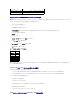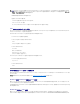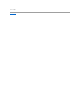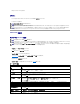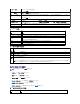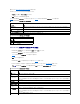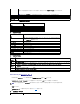Users Guide
3. OK をクリックするか、<Enter> を押します。
ログアウト
1. セッションを終了するには、DRAC 5 ウェブインタフェースウィンドウの右上隅の ログアウト をクリックします。
2. ブラウザのウィンドウを閉じます。
DRAC 5 NIC の設定
ネットワークと IPMI LAN の設定
1. システム ツリーで リモートアクセス をクリックします。
2. 設定 タブをクリックして、ネットワーク をクリックします。
3. ネットワーク設定 ページで、DRAC 5 NIC を設定します。
表4-1 と 表4-2 で、ネットワーク設定 ページの ネットワーク設定 と IPMI 設定 について説明します。
4. 設定が完了すると、変更の適用 をクリックします。
5. ネットワーク設定 ページの適切なボタンをクリックして続行します。 表 4-3 を参照してください。
表 4-1. ネットワーク設定
メモ:ログインするまで ログアウト ボタンは表示されません。
メモ:正常にログアウトせずにブラウザを閉じると、セッションはタイムアウトになるまで開いたままになります。 ログアウトボタンをクリックしてセッションを終了することをお勧めします。ログアウト
しなければ、タイムアウトになるまでセッションが開いたままになります。
メモ:Microsoft Internet Explorer で、ウィンドウの右上端の閉じるボタン("x")を使用して DRAC 5 ウェブベースインタフェースを閉じると、アプリケーションエラーが発生する可能性があります。
この不具合を修正するには、Microsoft Support ウェブサイト(support.microsoft.com)から Internet Explorer 用の最新の Cumulative Security Update をダウンロードします。
メモ:次の手順を実行するには、DRAC 5 の 設定権限が必要です。
メモ:ほとんどの DHCP サーバーでは、クライアント識別トークンをその予約テーブルに保存する必要があります。 このトークンはクライアント(例、DRAC 5)が DHCP ネゴシエーション中に提
供します。 RAC の場合、DRAC 5 は 6 バイトの MAC アドレスに続いて 1 バイトのインタフェース 番号(0)を使用してクライアント識別オプションを提供します。
メモ:管理下システムの DRAC が 共有またはフェールオーバー付き共有 モードに設定され、スパニングツリープロトコル(STP)が有効のスイッチに接続している場合は、STP 変換中に管理
ステーションの LOM リンク状態が変わると、ネットワーククライアントの接続に 20 ~ 30 秒の遅延が生じます。
設定
説明
NIC の選択
選択した NIC モード(専用、フェールオーバーと共有 または 共有する)が表示されます。
デフォルト設定は 専用 です。
MAC アドレス
DRAC 5 の MAC アドレスを表示します。
NIC 有効
DRAC 5 NIC を有効にし、このグループの残りのコントロールをアクティブにします。
デフォルト設定は 有効 です。
DHCP を使用(NIC IP アドレス
用)
DellOpenManage™ServerAdministratorが動的ホスト構成プロトコル(DHCP)サーバーから DRAC 5 NIC IP アドレスを取得できるようにします。 チェックボッ
クスをオンにすると、静的 IP アドレス、静 的ゲートウェイ、および 静的サブネットマスク のコントロールが無効になります。
デフォルト設定は 無効 です。
静的 IP アドレス
DRAC 5 NIC の静的 IP アドレスを指定または編集します。 この設定を変更するには、DHCP を使用(NIC IPアドレス用)チェックボックスをオフにします。
静的ゲートウェイ
DRAC 5 NIC の静的ゲートウェイを指定または編集します。 この設定を変更するには、DHCP を使用(NIC IP アドレス用)チェックボックスをオフにします。
静的サブネットマスク
DRAC 5 NIC の静的サブネットマスクを指定または編集します。 この設定を変更するには、DHCP を使用(NIC IP アドレス用)チェックボックスをオフにします。
DHCP を使用して DNS サーバ
ーアドレスを取得する
静的な設定ではなく DHCP サーバーから、一次および二次の DNS サーバー アドレスを取得します。
デフォルト設定は 無効 です。
静的優先 DNS サーバー
DHCP を使用して DNS サーバーアドレスを取得する が 選択 されていない 場合にのみ、一次 DNS サーバーの IP アドレスを使用します。
静的代替 DNS サーバー
DHCP を使用して DNS サーバーアドレスを取得する が選択されていない場合は、二次 DNS サーバーの IP アドレスを使用します。 代替 DNS サーバーがな
い場合は、IP アドレスに「0.0.0.0」と入力します。